Je komplexer eine Software, umso schwieriger ist sie häufig auch zu bedienen. Viele (versteckte) Schaltflächen machen dem „Gelegenheits-EDV’ler“, und das sind viele Anwender von Branchensoftware nun einmal, das Leben häufig schwer. BM-Autor Johannes Meyer beschreibt, warum das so ist und rät allen Anwendern, sich wesentliche Windows- bzw. Office-Kenntnisse anzueignen.
In einem Holz verarbeitenden Betrieb sind branchenspezifische Softwareanwendungen – wie beispielsweise Schreinersoftware oder Branchen-CAD – von großer Wichtigkeit. Darüber hinaus sind natürlich auch Standardanwendungen wie Textverarbeitung, Tabellenkalkulation oder Buchhaltungssoftware unverzichtbar. Den größten Nutzen zieht ein Betrieb jedoch sicher aus den branchenangepassten Applikationen – immerhin werden mit ihnen wesentliche und entscheidende Informationen erstellt. Entsprechend viel Zeit verbringen Anwender also mit branchenspezifischer Software.
Manche Anwender fordern hin und wieder exotische Funktionen, von denen sie mal gehört haben, die sie aber eigentlich nicht brauchen und verwenden. Und die Softwarehäuser ihrerseits sind geneigt, genau solche neuen Funktionen einzubauen, die mit wenig Programmieraufwand neue Kundenkreise erschließen könnten, aber für die meisten Nutzer nichts weiter als eine zusätzliche Schaltfläche bedeuten.
Die erforderliche große Funktionsvielfalt für eine Schreiner-Software kann dazu führen, dass sich Anwender und Softwareanbieter nicht immer einig sind, wie die Programmoberfläche auszusehen hat, damit eine einfache und schnelle Bedienung möglich ist.
Erschwerend kommt hinzu, dass eine Software im Laufe der Zeit ständig um neue Funktionen erweitert wird, die dann in das bestehende Bedienkonzept eingegliedert werden müssen. Die Anpassung der Software an aktuelle Gegebenheiten und Anforderungen ist die wichtigste Aufgabe für den Softwarehersteller nach dem Verkauf des Produktes an den Handwerker.
Der Programmanbieter rechnet bei der Betrachtung, ob eine Software gut verständlich ist, gerne mit Anwendern, die den ganzen Tag am PC sitzen und laufend die entsprechende Anwendung bedienen. Für diese Benutzer ist natürlich die Übersichtlichkeit kein großes Problem. Sie wissen einfach, wo bestimmte Funktionen zu finden sind.
Lust statt Frust: Übersichtlichkeit ist Trumpf
Sehr viele Anwender von Branchenprogrammen verbringen nur einen geringen Teil ihrer Arbeitszeit am Computer. Und jeder hat wohl für sich schon einmal gedacht, als ein scheinbar alltäglicher Schritt am Computer zu tun war: „Wo ist denn nun schon wieder diese Schaltfläche?“ Die Funktion hat sich scheinbar mutwillig hinter Schaltflächen versteckt, die im Moment gar nicht gebraucht werden.
In vielen Gesprächen mit Anwendern ist immer wieder herauszuhören, dass sie mit ihrem Kalkulationsprogramm oder CAD eigentlich sehr zufrieden sind.
Wer sich bei der Programmauswahl von den betrieblichen Besonderheiten leiten ließ, der hat in der Regel ein Werkzeug zur Verfügung, das ihm seinen betrieblichen Alltag erleichtert.
Aber immer wieder ist auch Frustration darüber zu hören, dass ein Programm zu umfangreich oder zu komplex sei. Viele Handwerker fühlen sich mit der Bedienung überfordert, bekommen das Gefühl vermittelt, dass die Software eigentlich hauptsächlich nur was für ‚größere‘ sei und man sehr gute EDV-Kenntnisse haben müsse. Der Ausspruch „Ich bin halt nur Schreiner“ vermittelt die Hilflosigkeit vieler Anwender gegenüber der Bedienung ihrer Branchensoftware.
Wie kann nun ein Programm so aufgebaut werden, dass es für möglichst viele Nutzer schnell und übersichtlich zu gebrauchen ist, aber trotzdem nichts von seiner Vielfältigkeit verliert?
Grundsätzlich geht es bei der Übersichtlichkeit um die Anzahl der auf dem aktuellen Bildschirm vorhandenen Schaltflächen sowie um deren Anordnung auf dem Arbeitsbereich und die Symbolik, die das Wesen der Schaltfläche vermittelt. Und natürlich spielt auch die Anzahl der Schritte eine Rolle, die nötig sind, um vom aktuellen Bildschirm aus eine bestimmte Aufgabe durchzuführen. Denn jeder zusätzliche Arbeitsschritt erfordert vom Anwender ein Stück Speicherplatz im Gedächtnis, um sich den Ablauf zu merken.
Dies sei an einem Beispiel erläutert: Sie sind in der Positionsliste zu einem Kundenauftrag und haben Positionen und Preise erfasst. Nun soll ein Angebot gedruckt werden. In einem denkbar ungünstigsten Fall stellt sich das dann so dar: Sie gehen ins Menü ‚Datei‘ und wählen dort den Punkt ‚Drucken‘. Nun entscheiden Sie, dass Sie ein Angebot drucken wollen.
Nach der Auswahl des gewünschten Formulars betätigen Sie noch die OK-Schaltfläche und wählen dann im Standard-Druckerdialog den Drucker aus und drucken das Formular.
An sich nicht so umständlich? Aber im Prinzip besteht jede Teilaufgabe in einer Software aus solchen Komponenten, und eine kleine Optimierung in jedem Teilschritt stellt insgesamt eine echte Zeiteinsparung und Vereinfachung dar.
Natürlich muss man nicht über das Datei-Menü gehen, um zu drucken. Dafür gibt es eine Druckerschaltfläche in der Symbolleiste. (oder Sie verwenden das Tastenkürzel STRG+P). Für die wichtigsten Befehle gibt es in der Regel drei Wege zur Ausführung, von denen einer über die Menüstruktur zu finden ist. Die anderen beiden sind: über ein Tastenkürzel (STRG-Taste plus eine weitere Taste) oder über die Symbolschaltflächen. Beim Aufruf des Befehls über das Menü sieht man das Tastenkürzel immer mit eingeblendet.
Auch könnte es an dieser Stelle schon klar sein, dass der Standardausdruck jetzt normalerweise ohnehin ein Angebot ist. Und könnte nicht für das Angebotsformular auch bereits ein Drucker hinterlegt sein?
Also reicht es eventuell schon, an dieser Stelle STRG+P zu drücken, und sofort wird das Angebot ausgedruckt. Oder die Druckvorschau wird aufgerufen und zum endgültigen Ausdruck ist noch einmal ein Klick notwendig. Um eine optimale Arbeitsgeschwindigkeit zu erreichen, sind die wichtigsten Befehle sowohl über eine Symbolschaltfläche als auch über ein Tastenkürzel anwendbar. Ein Umstand, dem man vielleicht beim Erlernen des Programmes – wo man ohnehin noch Zeit zum Überlegen braucht – keine so große Bedeutung beimisst.
Aber wenn eine gewisse Routine erreicht ist, dann spart es enorm Zeit, beim gerade aktuellen Eingabemedium zu bleiben. Das bedeutet: wenn man gerade an der Tastatur schreibt, dann wird der Befehl über ein Tastenkürzel ausgeführt. Wenn man gerade mit der Maus Aktionen durchführt, dann wird auch der Befehl mit dem Mausklick auf die Symbolschaltfläche aktiviert. Also ist es ein geschickter und gebräuchlicher Weg zur Ausführung eines Befehls, dass dieser über eine Symbolschaltfläche verfügbar gemacht wird.
Denkt man sich nun aber die Anzahl der möglichen Befehle in einem Branchenprogramm, dann kommt man schnell auf eine stattliche Anzahl von Schaltflächen. Diese nehmen Platz von der eigentlichen Arbeitsfläche weg und erschweren unter Umständen das Auffinden eines einzelnen Befehls, wenn dieser gerade gebraucht wird.
Ein Versuch der Erleichterung ist die Gliederung der Benutzeroberfläche in Standard- und Expertenmodus. Hier ist der Expertenmodus für die „Power-User“ gedacht. Im Expertenmodus werden alle Befehle zur Verfügung gestellt, die den ‚Standard-User‘ vielleicht verwirren würden. Der Modus ‚Standard‘ enthält nur einen Teil dieser Befehle, nämlich die, die gewöhnlich zur Erledigung der Arbeit auch ausreichen.
Ein großer Nachteil dieser Methode ist jedoch, dass der normale Nutzer nun praktisch von den Funktionen des Experten-Modus abgeschnitten ist. Hierdurch wird der Nutzer gehindert, den optimalen Nutzen aus dem erworbenen Programm zu erhalten. Er kann schwerlich intuitiv zum Experten werden, da er die entsprechenden Befehle nicht Schritt für Schritt ausprobieren kann.
Eine für den Anwender bessere Art der Steuerung der Benutzeroberfläche ist die Möglichkeit, dass er selbst entscheidet, welche Funktionen er in seiner Symbolleiste braucht. Dies jedoch würde dem Softwarehersteller eine Menge Aufwand bereiten, sowohl für die Programmierung der nötigen Optionen als auch für den Support. Denn so einfach kann man dem Kunden dann nicht mehr sagen ‚Klicken Sie nun auf Drucken‘, weil nicht sicher ist, ob die jeweilige Schaltfläche wirklich dort ist, wo der Supportmitarbeiter sie erwartet – ganz abgesehen von dem Risiko, dass beim Update die vom Kunden mühevoll getroffenen Einstellungen überschrieben werden.
Windows- und Office- Kenntnisse helfen weiter
Es spricht also sehr viel für eine einheitliche, gleiche Oberfläche für alle Nutzer. Diese sollte jedoch wohl durchdacht sein, ausgerichtet an der Vorgehensweise der Benutzer.
Wie aber wird ein „normaler“ Benutzer an eine neue Software herangehen? EDV-Grundkenntnisse werden sicher vorausgesetzt. Man wird also eine Windows-Schulung hinter sich haben, durch die man den grundsätzlichen Umgang mit der Fenstertechnologie, einfachen Menüs und Symbolleisten bereits kennt. Und man wird Standard-Programme bedienen können – das sind in aller Regel Produkte der Microsoft-Office-Familie, wozu ja beispielsweise auch Word und Excel zählen.
Als wichtiges Argument für den Computerschein A, der sich intensiv mit Windows und den Office-Programmen auseinandersetzt, gilt: Wer diese Programme beherrscht, der wird aus den daraus gewonnenen Erkenntnissen jedes zukünftige neue Programm leichter lernen können. Dies liegt an der recht dominierenden und marktbeeinflussenden Stellung der Microsoft-Office-Produkte.
Die Benutzeroberfläche von Word oder Excel wird also durchaus auch als Standard für andere Anwendungen herangezogen. Die Frage, ob die von Microsoft angebotenen Innovationen wirklich immer sinnvoll sind, ist dabei eigentlich zweitrangig. In erster Linie zählt, dass sie sich fast immer marktbeherrschend verbreiten.
Wenn man einen Vergleich zieht mit Branchenkalkulationsprogrammen, dann sind Ähnlichkeiten im Aufbau zu Excel zu erkennen. Und im Bereich der Dokumenterstellung wird man sicher häufig an Word erinnert. Für Branchen-CAD kann diese Aussage zwar nicht so einfach getroffen werden, trotzdem ist ein Word-Kundiger sicher auch in seinem CAD schneller eingearbeitet als jemand, der lediglich Windows kennt.
Ein Begriff, der diese Aussage unterstreicht ist „Look and Feel“ – also das Aussehen und das Anfühlen einer Software. Im Optimalfall heißt das, dass der Anwender bereits „fühlt“, wie bestimmte Aufgaben einer neuen Software erledigt werden wollen. Ein Beispiel für Look and Feel bei Windows ist das Kontextmenü über die rechte Maustaste: Will man mit einem bestimmten Objekt (Text, Zahl, Position, CAD-Element) irgend etwas unternehmen, was man nicht auf den ersten Blick in den Symbolleisten sieht, ist es immer eine gute Idee, mit der rechten Maustaste auf dieses Objekt (ggf. erst markieren) zu klicken.
Intelligente Funktionen erleichtern die Arbeit
Einige Neuerungen in Sachen Look and Feel gibt es seit der Einführung von Windows Vista und Office 2007. So befindet sich im Vista Startmenü nun ein Suchen-Feld. Programme werden eigentlich nicht mehr durch Durchsuchen von Programmgruppen gestartet. Viel schneller geht es durch Eingabe eines Namens und schon wird die entsprechende Datei oder das entsprechende Programm gestartet. Diese indizierte Suche setzt sich in Vista an einigen Stellen fort.
Bestimmt gibt es auch in Branchenprogrammen gute Möglichkeiten zur Umsetzung einer solchen Suche – sowohl als Suche nach Daten (Kunde, Projektbeschreibung, verwendete Artikel usw.) als auch als denkbare Hilfestellung für das Ausführen von Befehlen.
Man stelle sich vor, man ist an einer beliebigen Stelle in einem Projekt. Zum Beispiel beim vorher aufgerufenen Angebot. Nun möchte man eine Holzliste drucken. Man gibt einfach in das ‚Suchen-Feld‘ den Begriff ‚Holzliste drucken‘ ein, und wird sofort zur richtigen Stelle umgeleitet und die ersten Schritte zum Ausdrucken einer Holzliste sind bereits eingeleitet.
Vielleicht wäre solch eine Suche nach Befehlen und Arbeitsgängen eine Möglichkeit, selten genutzte Befehle schnell zu finden, ohne dass durch sie die Menüs oder Symbolleisten vollgestopft werden.
Eine weitere wesentliche Neuerung findet sich auch in Office 2007. Es gibt nun nicht mehr die bekannten Menüs und darunter unabhängig davon die Symbolleisten. Die Menüs heißen nun Register und die eingeblendeten Symbolschaltflächen sind abhängig vom zuvor ausgewählten Register. Also für jeden Arbeitsbereich eine ganz eigenständige Symbolleistenstruktur mit den auch für diesen Arbeitsbereich sinnvollen Befehlen.
Auch hier bietet sich vielleicht eine gute Möglichkeit, den Anwender von der Fülle der Befehle ein wenig zu entlasten, und in intelligenter Voraussicht nur die Befehle zur Verfügung zu stellen, die jeweils gerade Sinn machen.
Man darf also durchaus gespannt sein, in welcher Form solche von Microsoft im Betriebssystem Vista und in Office 2007 umgesetzten Ideen auch in branchenspezifischen Programmen umgesetzt werden, um dem Anwender die Bedienung zu erleichtern. ■
Teilen:






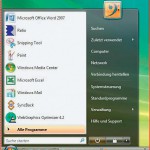
 Technologie- und Softwaretrends auf der DigitalBAU 2024
Technologie- und Softwaretrends auf der DigitalBAU 2024






